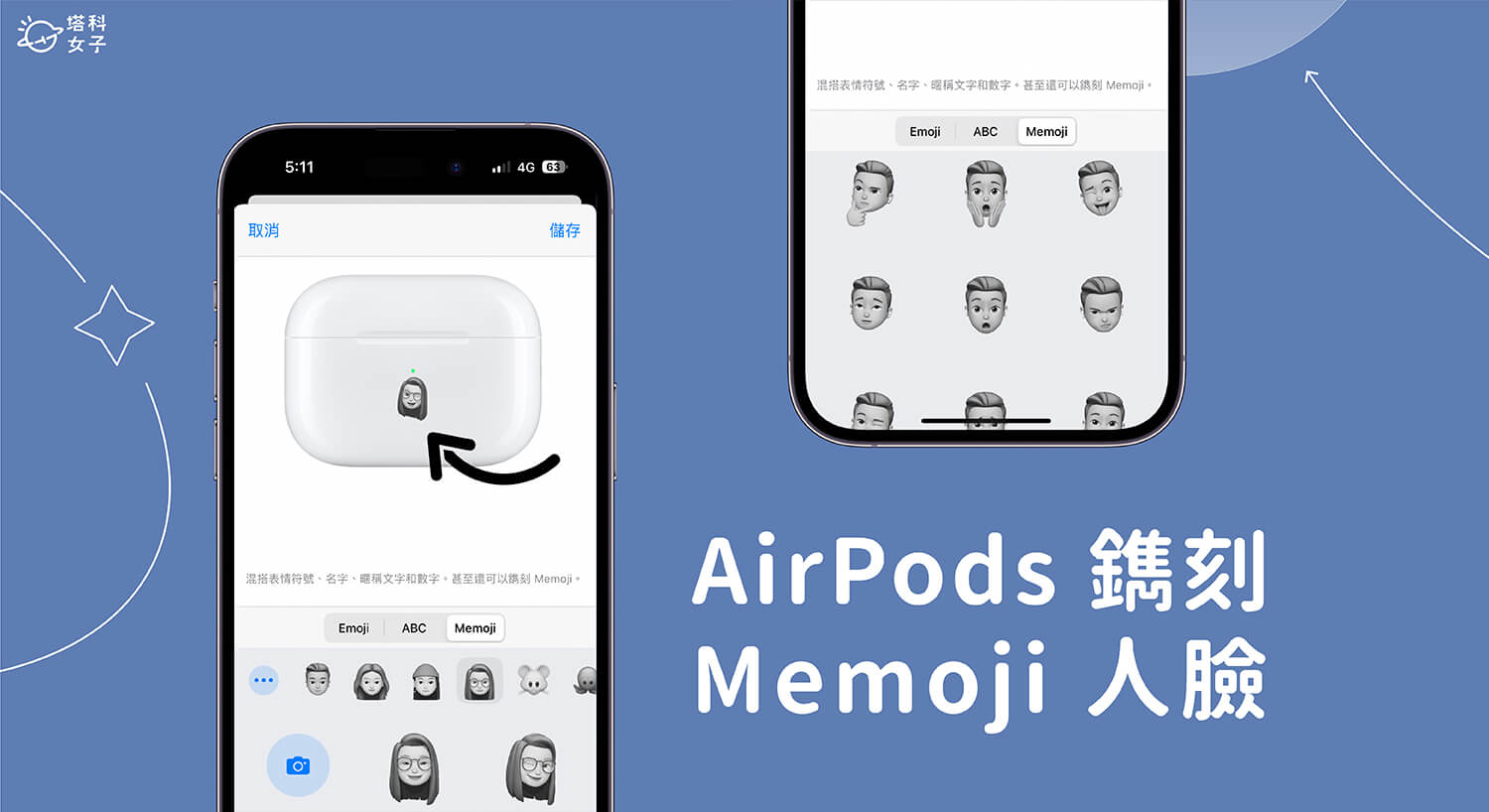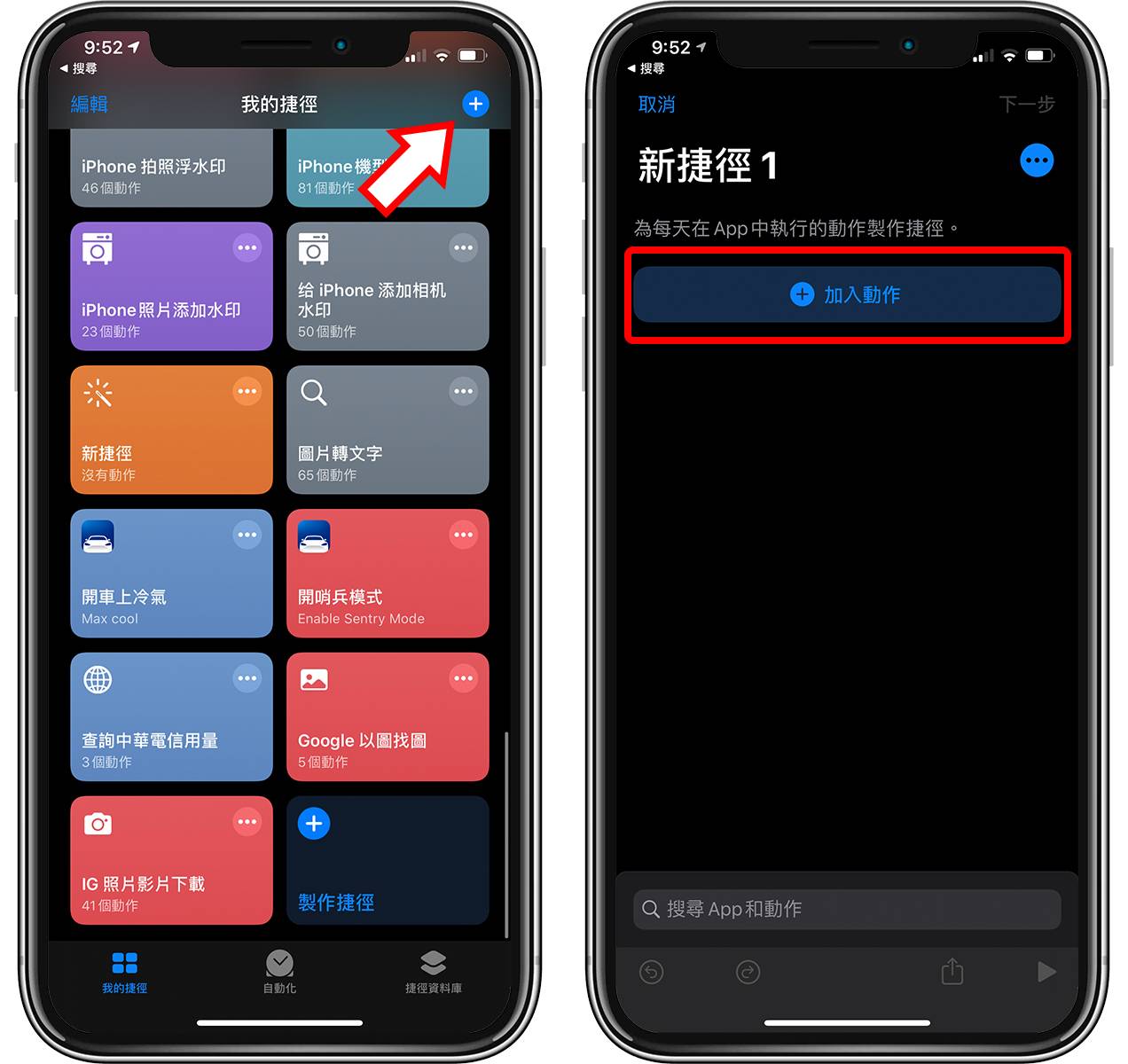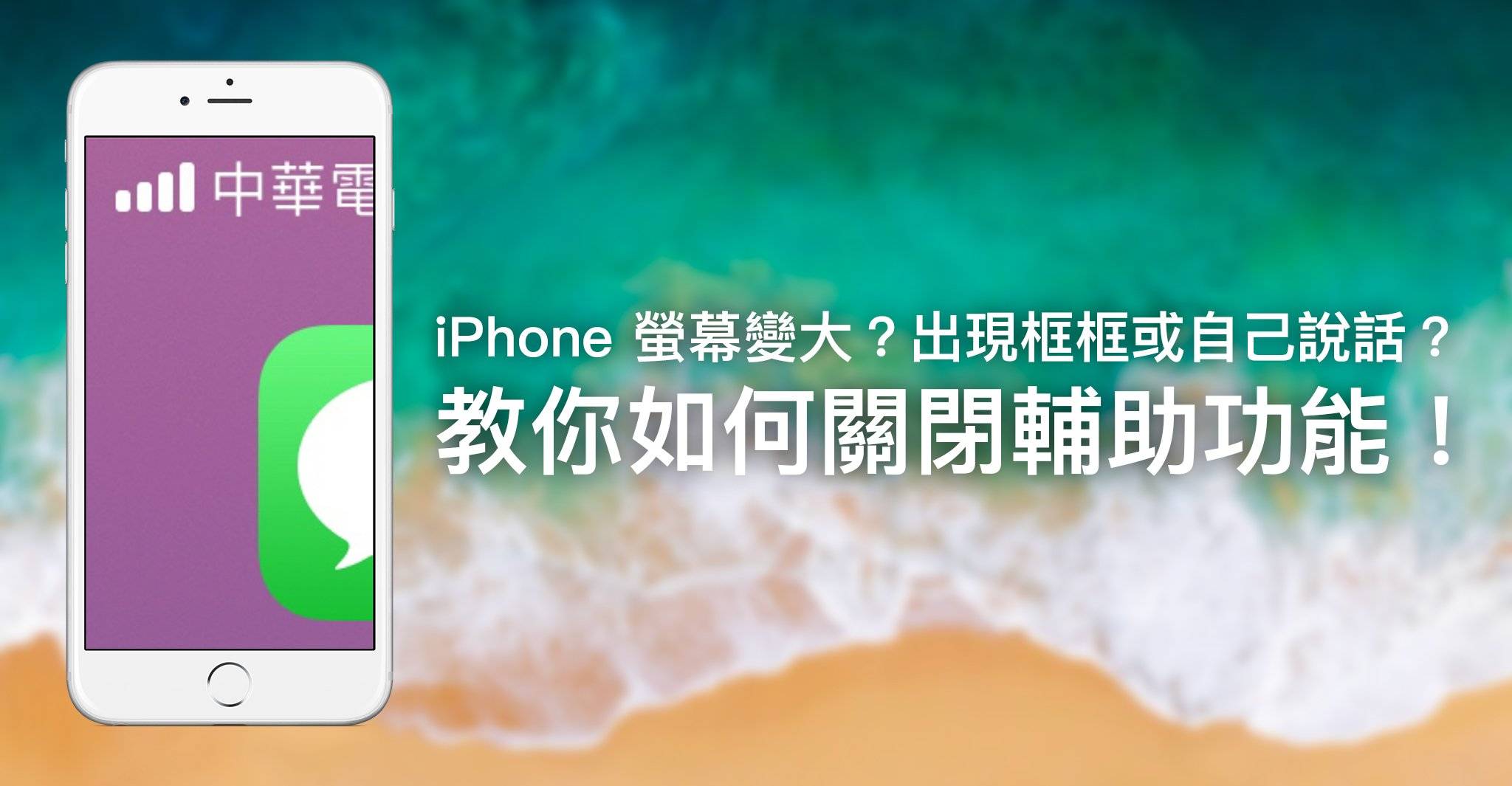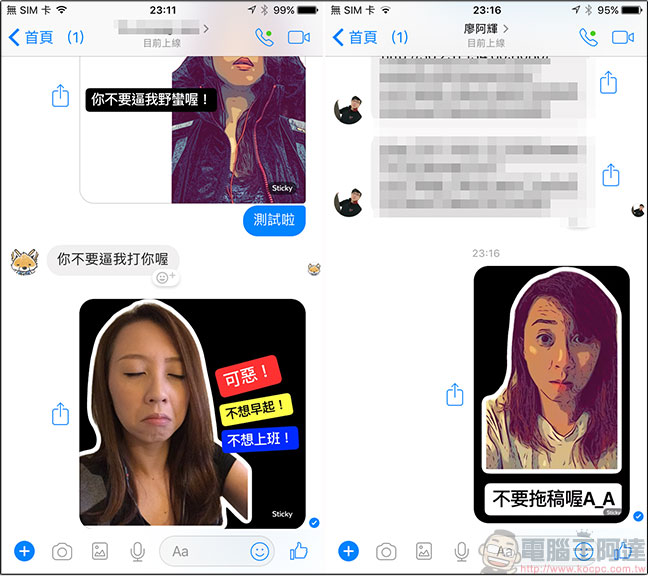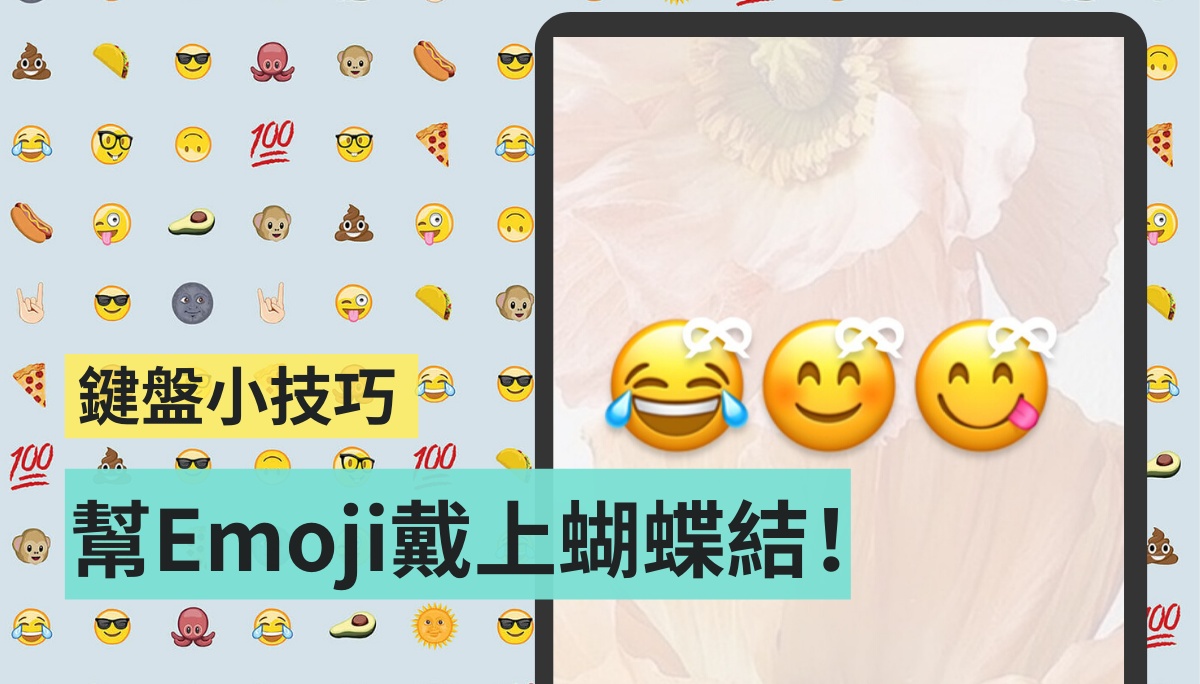如何在电脑上访问 iPhone 短信?
简讯为最重要的沟通方式之一,也占用了我们非常多的数据,比如商业合作中的业务联系、与家人的问候等等。无论您是想删除占用空间的信息来释放 iPhone 存储空间,还是只想将短信备份移至电脑上安全管理,了解如何将信息从 iPhone 下载信息到电脑还是一件必要的事。
这篇文章将提供两种 iPhone 短信备份方法,您可以试试看哪一种手机短信备份到电脑方法更合适。
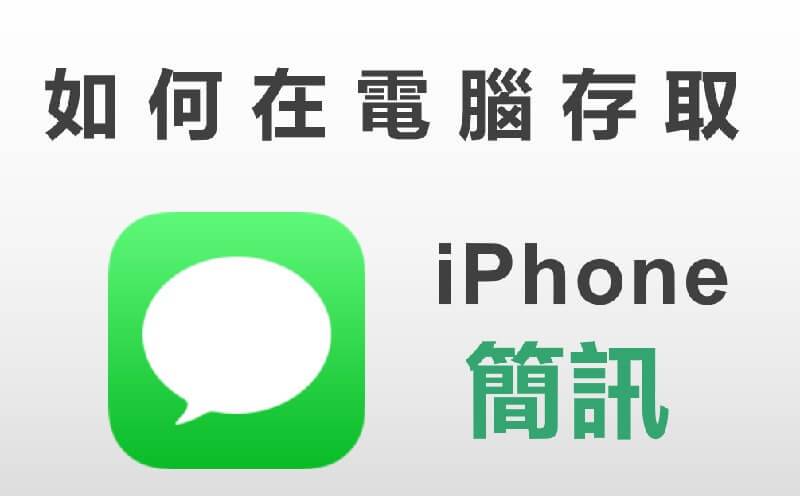
2 个在电脑上访问 iPhone 短信的方法
1 使用 iPhone 备份至 iTunes 来传输信息
iTunes 是 Apple 的一个基本备份工具,可将几乎所有 iPhone 数据资料存取至电脑,其中也包含了信息,您可将备份恢复至 iPhone 上来获取资料。 来看看如何使用 iTunes 在电脑上访问 iPhone 短信。
步骤 1:用 USB 线将您的 iPhone 连接到您的电脑,并等待 iTunes 开启。
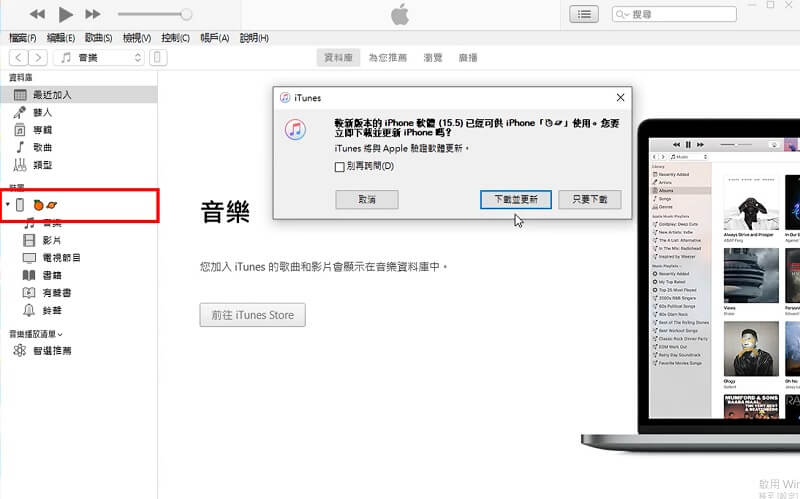
步骤 2:先解锁您的 iPhone 并选择信任电脑。 在 iTunes 中,选择窗口左上角的 iPhone 标示,您就会看到「摘要」框。
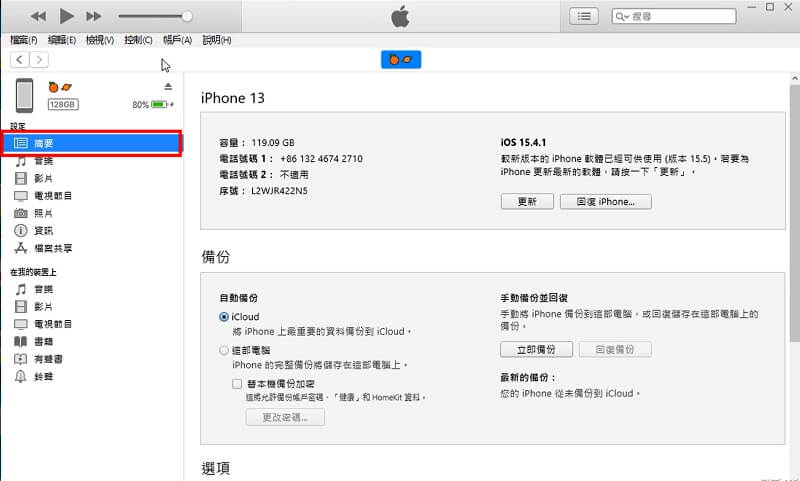
步骤 3:选择「摘要」,现在您可点击立即备份,您的 iPhone 以及所有消息都会备份到您的电脑上。
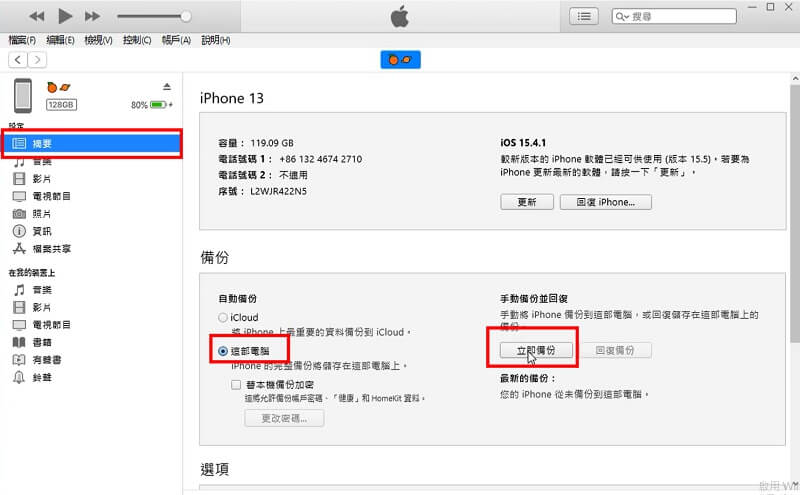
步骤 4:依据 iPhone 上的数据大小,您需稍待片刻, 以完成 iPhone 短信转移传输。
提示:
iTunes 中备份的信息无法读取或运用在其他用途。
2 选择从 iPhone 下载所有/部分信息到电脑
是否有可在 iPhone 上查看信息,且可随时用电脑从 iPhone 发简讯的工具? iMyFone D-Back 可以最大程度上满足您的需求。
iMyFone D-Back的主要功能:
界面简洁,操作简单,无需任何技术支持即可快速备份 iPhone 短信到电脑。
- 可选择性备份 iPhone 短信,无需整机备份。
- 进行iPhone信息备份前, 可先预备份内容,做到精准备份。
- 快速高效,安全性 100%,保证 iPhone 短信导出安全。
- 除了数据传输之外,还可复原遗失的数据、将 iPhone 备份到电脑和修复 iOS 系统。
- 救援多种类型的文件,包括备忘录、语音信息、通话纪录、笔记等更多。
- 支持所有 iPhone 型号和所有 iOS 版本(包括 iPhone 16 和 iOS 18/17/16)。
总结
现在,您已经了解了 2 种可以在电脑上访问 iPhone 短信的方法~
iTunes 是免费的备份方法,但是 iMyFone D-Back 的功能和支持场景都比 iTunes 更多,而且还有 Windows 和 Mac 版本的免费试用版。 快来免费下载试试看吧, 然后选择最适合您的方法!